手機投屏到電腦完美教程,安卓和蘋果使用者均可使用
由於科技發展的越來越迅速,所以智慧化產品也越來越普及我們的生活當中。自從有了智慧手機後人們的生活越來越豐富,比如在手機上可以打遊戲、視訊聊天或者下幾個播放器看電視。因為手機螢幕有點小,有時候看久了總感覺眼睛痠痛。你想不想換一種更舒服、自由的觀看方式呢,哈哈小編知道一個奇妙的方法那就是可以將手機螢幕直播視訊投屏到電腦這個大螢幕上觀看。然而現在市場上有兩種系統不一樣的手機,分別是安卓手機和蘋果手機,那麼系統不同投屏操作方式會有什麼不同呢,接下來小編就給大家分享一下手機如何無線投屏的兩種方法教程

安卓手機投屏到電腦
由於並不是所有安卓手機都具有投屏功能,因此在此之前需要大家確認自己的手機是否具有“無線顯示”或者“螢幕投射”的功能。如果沒有的話那麼就需要藉助到一款第三方投屏軟體,接下來給大家介紹一款迅捷錄屏大師,從字面意思大家以為是個投屏軟體,實則這個軟體的最大特點便是投屏功能。

首先需要在手機和需要投屏的電腦上分別安裝一款迅捷錄屏大師,等軟體安裝好之後,便可以在手機上執行此軟體,第一步需要登入賬號,看到“開通vip”點選進入可以購買會員,因為此軟體是付費的,所以只有會員賬號才能享受特殊待遇。
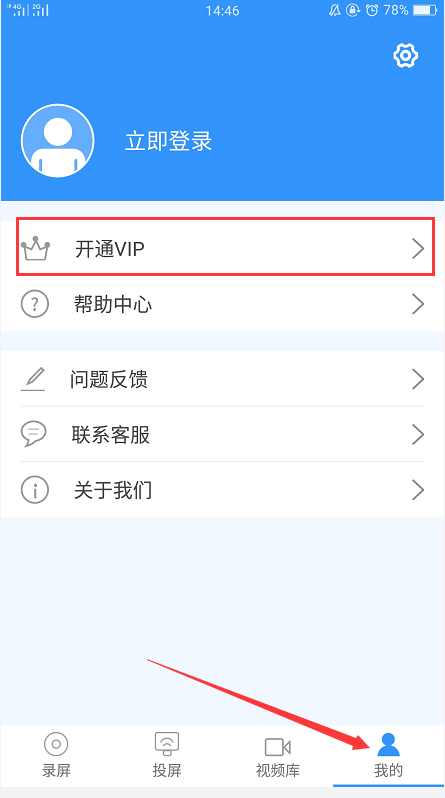
接著我們選擇進入手機中的軟體的投屏頁面,再點選【掃一掃投屏】並用其掃描電腦投屏軟體上所展示的二維碼進行連線。連線成功之後,便是自動進入了投屏模式,電腦螢幕上也會馬上顯示我們手機螢幕上的所有畫面內容。
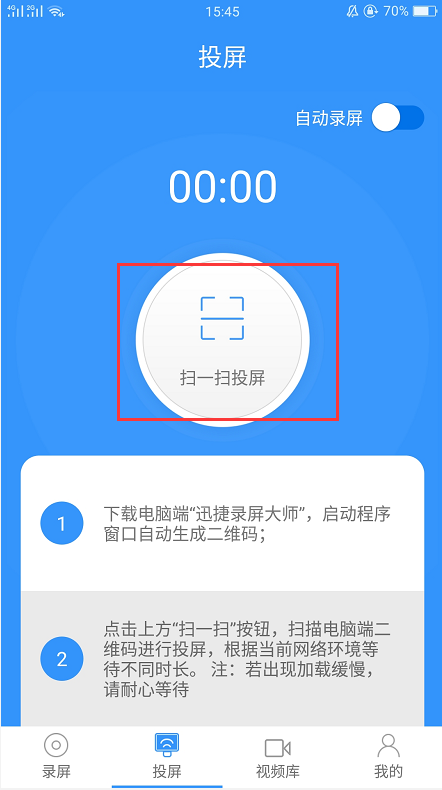
如果你想要在投屏的同時將我們手機螢幕上的畫面給錄製下來,我們可以點選開啟手機螢幕右上角的【自動錄屏】,這樣在投屏開始後,軟體將會自動記錄我們手機螢幕上的畫面。如果你想要結束投屏,可以選擇關閉電腦上的投屏介面或者點選手機螢幕中間的【停止投屏】按鈕,即可結束本次投屏。
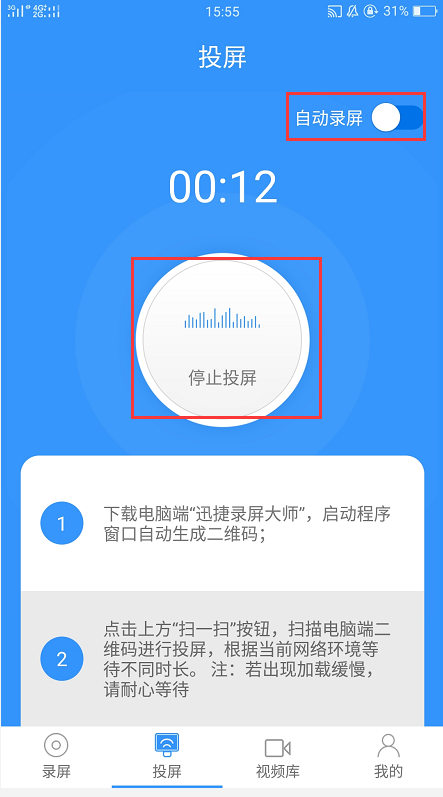
最後若是想檢視錄屏時的手機螢幕視訊,我們可以在【視訊庫】中進行檢視,點選右邊的分享即可將我們的視訊分享給我們的朋友。
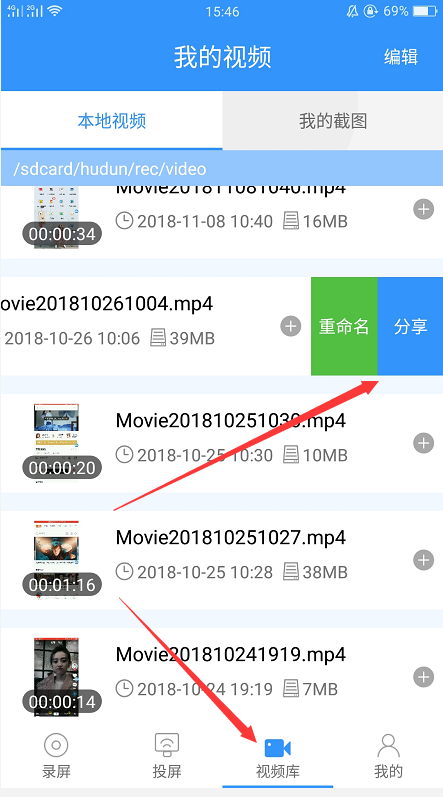
蘋果手機投屏到電腦
在這裡給大家介紹一個ios系統手機投屏到電腦的方法,只需要在電腦端安裝迅捷蘋果錄屏精靈即可,手機端不需要安裝任何軟體,更不需要越獄。其實就是需要藉助到蘋果手機端的AirPlay螢幕映象功能即可實現投屏功能。

同理需要在電腦上安裝好迅捷蘋果錄屏精靈後便可以在電腦上執行此軟體,第一步需要登入賬號,看到“開通vip”點選進入可以購買會員,因為此軟體是付費的,所以只有會員賬號才能享受特殊待遇。
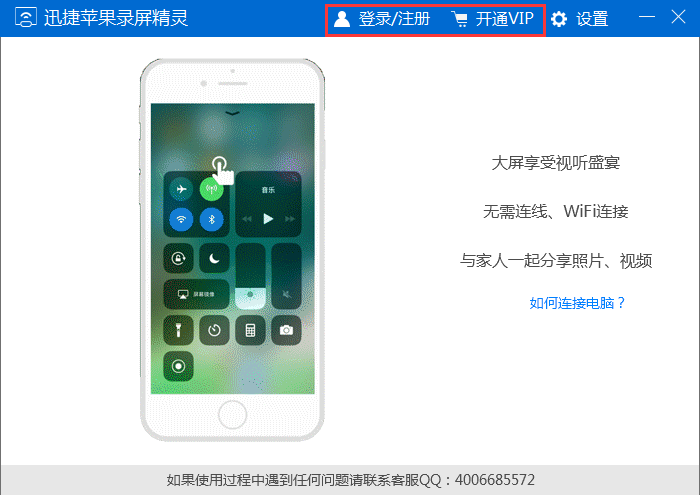
首先要保證投屏能夠順利進行,必須要讓手機和電腦使用同一wifi網路,而且無線網訊號不能太差,否則會有延遲。這是投屏成功的前提條件。
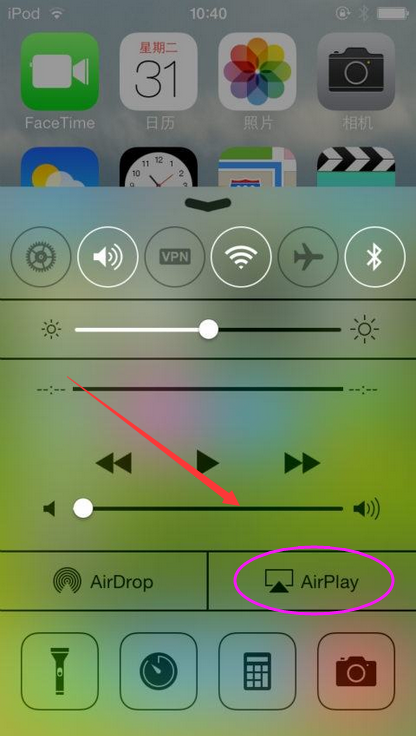
使用蘋果手機的使用者們應該都知道AirPlay映象功能在哪裡,在蘋果手機上用手指從螢幕底部向上滑動,喚出控制中心,在控制中心裡便能看到AirPlay,點選即可開始搜尋投屏軟體。
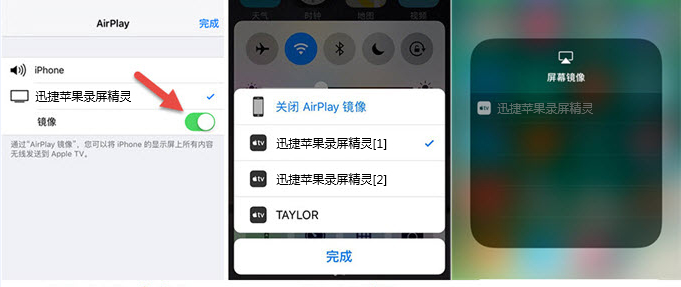
然後再點選“迅捷蘋果錄屏精靈”,啟動映象功能。這時候手機和電腦連線成功了,就可以進行投屏了。如果你想結束投屏可以關閉電腦上的投屏視窗,或者是點選手機上的停止映象來結束本次投屏。
好了,以上就是關於安卓手機以及蘋果手機如果無線投屏到電腦上的相關操方法,學會了以上技巧便可以將手機上的視訊、音樂、圖片、遊戲等等都投放到電腦大螢幕上,感覺是不是很好。
文章來源:手機投屏到電腦
